Genellikle bir kullanıcı, örneğin küçük ve güçlü bir dizüstü bilgisayar satın aldığında bir durum vardır, ancak satın alınan modele ilk bakış onun için yeterli değildir. İçinde kurulu olan tüm dolgular hakkında bilgi edinmek istiyorum (hem yazılım hem de donanım). Satıcının size ne tür bir dizüstü bilgisayar olduğunu söyleyeceği açıktır, talimatlar ayrıca tüm bileşenler hakkında temel bilgiler içerir. Ancak sonuçta, kullanıcının kendisi belirtilen her şeyin doğru olduğundan emin olmak ister. Her bir belirli modelde hangi işletim sistemi değişikliğinin kurulu olduğuna bakılmaksızın, cihazın tüm parametreleri hakkında kesinlikle birkaç saniye içinde bilgi almanızı sağlayan birkaç temel yöntem vardır.
Defterler: modellerin özellikleri. Nelere dikkat etmelisiniz?
Doğal olarak, her şeyden önce görsel bir inceleme rol oynar. Küçük, güçlü bir dizüstü bilgisayar veya oldukça etkileyici bir oyun sistemi olsun, potansiyel bir alıcı önce ekrana dikkat eder. Köşegen ve ekran çözünürlüğünü bilmek önemlidir.
Ardından, kurulu işlemci, RAM miktarı, grafik adaptörü, ses sistemi vb. ile ilgili sorular başlar. En meraklı alıcılar, cihazın hangi konektörlere sahip olduğuna, hangi yazılım bileşenlerinin kurulu olduğuna vb. dizüstü bilgisayarın teknik özelliklerinin hem yazılım hem de donanım hakkında bilgi içerdiği ortaya çıktı. Aşağıdakiler, herhangi bir dizüstü veya masaüstü bilgisayar modelinin tüm parametreleri hakkında kapsamlı bilgi edinmenize izin veren birkaç yöntemdir. Hepsi XP'den 10'a kadar olan sistemler için geçerlidir.
Bir dizüstü bilgisayarın özelliklerini en basit şekilde nasıl görebilirim?
Çoğu kullanıcının kullanmaya alışkın olduğu en basit yöntem, işlemci modeli ve türü, RAM ve işletim sisteminin kurulu sürümü (değiştirme) ile minimum özellikleri görüntülemektir.
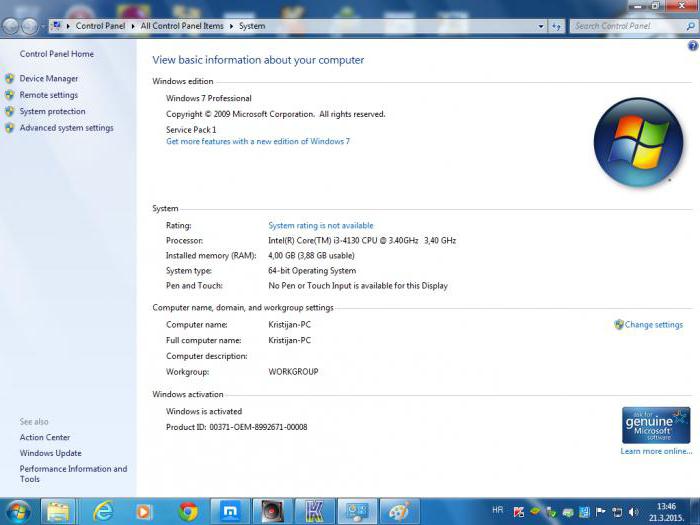
Bu tür dizüstü bilgisayar parametrelerini, bilgisayar simgesine (veya Windows 10 için Explorer'da ilgili satıra) sağ tıklayarak ve özellikler bölümünü kullanarak içerik menüsünü çağırmak için standart yoldan öğrenebilirsiniz. Ancak burada yalnızca minimum düzeyde temel bilgi var. Dedikleri gibi, bu bölümden ayrıntılı özellikleri sıkamazsınız.
Sistem Bilgilerini Kullanma
Bir dizüstü bilgisayarın özelliklerini genişletilmiş bir sürümde nasıl göreceğinizden bahsetmişken, özel sistem yardımcı programı Msinfo32'yi kullanmalısınız.
Özel Çalıştır konsoluna girilen aynı isimli komut ile bu bölümü çağırabilirsiniz ve yönetici olarak çalıştırmanıza gerek yoktur. Burada zaten daha fazla bilgi var. Burada yalnızca dizüstü bilgisayarın temel parametreleri değil, aynı zamanda sistem yapı numarası, BIOS sürümü, anakart hakkında bilgiler, Hyper-V modu vb. gibi bazı ek bilgiler de sunulmaktadır. Donanım kaynakları, bileşenler ve yazılımlar için ayrı kategoriler vardır. hatta aygıt sürücüsü dosyaları hakkında bilgi alabileceğiniz bir ortam. Ancak, çoğunlukla, birkaç kişi buna dikkat ediyor. Ancak hemen sorunlu cihazlar bölümüne bakmanızı tavsiye edebilirsiniz. İçinde, bir dizüstü bilgisayar satın almadan önce bile bazı sorunları tanımlayabilirsiniz.
Ancak bir kural olarak, bir dizüstü bilgisayarın bu tür teknik özelliklerine yalnızca bilgisayarların çalışması konusunda bilgili, beyan edilen parametrelerin gerçek parametrelere uyup uymadığını hemen belirtebilen veya bu modelin operasyonda ne kadar iyi davranacağını tahmin edebilen uzmanlar tarafından ihtiyaç duyulur.
Kurulu cihazları görüntüle
Bir dizüstü veya masaüstü bilgisayarın özelliklerinin nasıl görüntüleneceği sorusunda, kurulu donanım bileşenlerini (kabaca söylemek gerekirse, bilgisayar donanımı) görüntüleyerek önemli bir rol oynar.
Bu anlamda vazgeçilmez bir yardımcı, "Denetim Masası", bilgisayarın yönetim bölümünden veya Çalıştır konsolunda (Win + R) devmgmt.msc komutu aracılığıyla çağrılan "Aygıt Yöneticisi" dir.
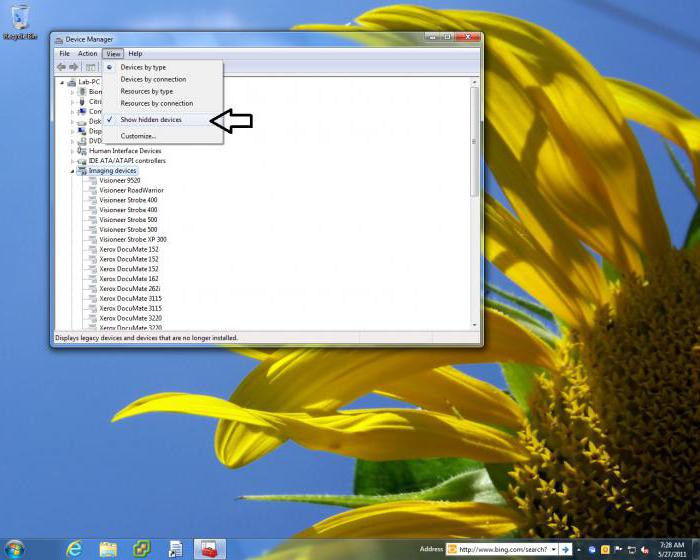
Hemen tüm bileşenlerin ana listede gösterilmediğini söylemek gerekir, bu nedenle gizli cihazları görüntüleme komutu kullanılmalıdır. Sunulan listede, cihazları yalnızca ada göre görüntülemekle kalmaz, aynı zamanda çakışmalar veya yüklü sürücüler de dahil olmak üzere bazı özelliklerini belirleyebilirsiniz. Ek olarak, herhangi bir nedenle çalışmayan veya yanlış çalışmayan tüm bileşenlerin, listede sarı bir işaretleyici ile vurgulanarak hemen tanımlanabilmesi dikkat çekicidir. Dedikleri gibi, bu tür cihazlarda sorun olduğunu anlamak için orada olmanıza gerek yok ve bunların düzeltilmesi gerekecek.
DirectX platformu araçları
Birkaç sıradan kullanıcı, bir dizüstü bilgisayarın özelliklerinin nasıl görüntüleneceği sorununu çözmede DirectX köprü iletişim kutusunu (uygulama yürütme menüsünde dxdiag) çağırmanın paha biçilmez bir yardım olabileceğinin farkındadır.
Temel sayfa, işlemci ve RAM, kurulu işletim sistemi ve yapısı, DirectX sürümü vb. hakkında bilgi sağlar.
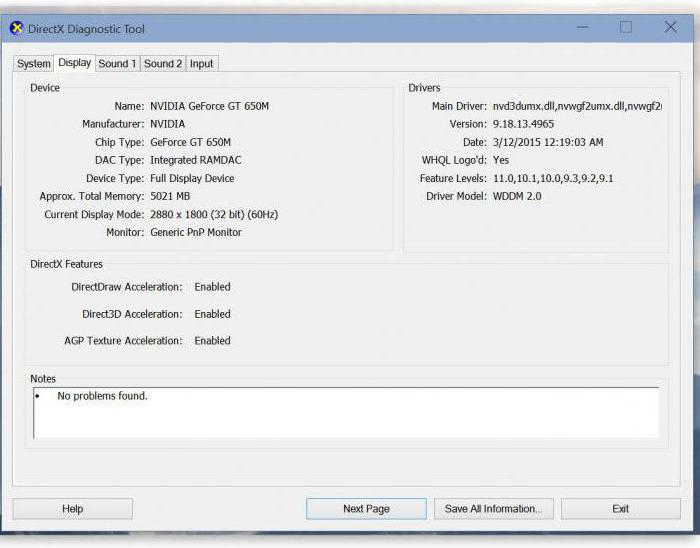
Ekran sekmesi daha ilginç görünüyor. Sadece onun yardımıyla, diğer standart araçların aksine, ayrı bir video kartına ayrılan bellek miktarını öğrenebilirsiniz (bu modeller esas olarak orta sınıf dizüstü bilgisayarlara kurulur). Sürücünün sürümünden ve adından bahsetmeden, mevcut yenileme hızı ayarlarıyla ekran çözünürlüğünü de görebilirsiniz.
Komut satırı
Son olarak, systeminfo komutunu girdiğinizde komut satırını (cmd) kullanarak gerekli yapılandırma bilgilerini bile alabilirsiniz.
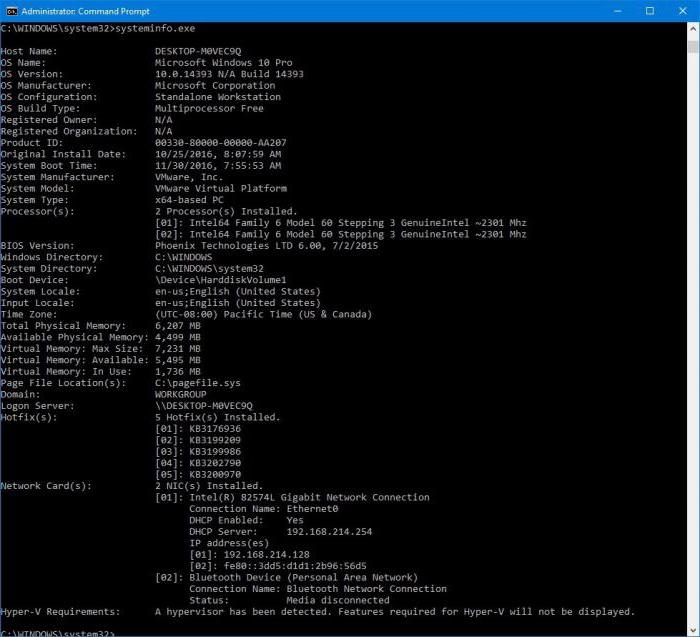
Bu durumda ortalama bir kullanıcıya sunulan bilgiler pek bir şey ifade etmeyecektir ancak bilgili kişiler için bu tür bilgiler çok faydalı olabilir.
Üçüncü taraf yardımcı programları ve çevrimiçi izleme
Bir dizüstü bilgisayarın veya PC'nin özelliklerini görüntülemek için bazı üçüncü taraf programları da kullanabilirsiniz.
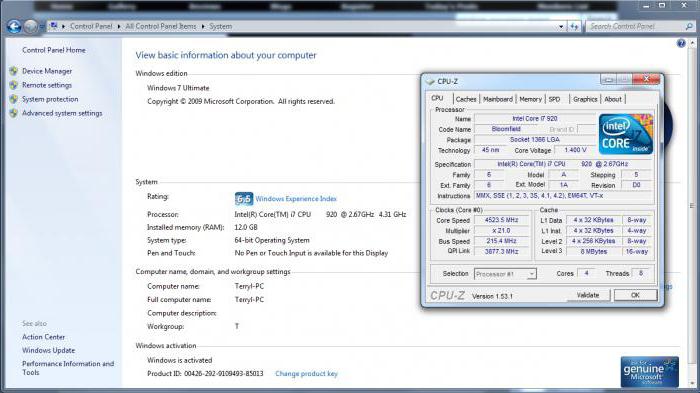
En popüler olanlar arasında CPU-Z / GPU-Z, Speecy, HWMonitor, AIDA64, PC Wizard vb. Bilgiler daha geniştir ve işlemci sıcaklığı, fan (soğutucu) dönüş hızı vb. gibi parametreleri içerir.
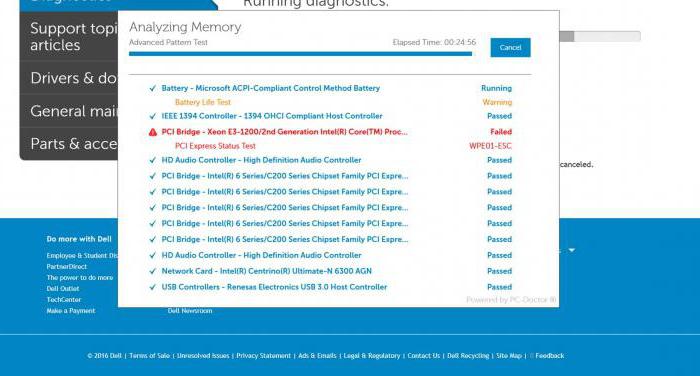
Birçok dizüstü bilgisayar modeli ayrıca çevrimiçi desteğe sahiptir. Örneğin, aktif bir İnternet bağlantısına sahip DELL cihazları özel bir sayfada tam olarak test edilebilir. Sonuca bağlı olarak, konfigürasyonda değişiklik yapılıp yapılmadığını ve üretilen modelin standardına uygun olup olmadığını hemen belirlemek mümkün olacaktır.
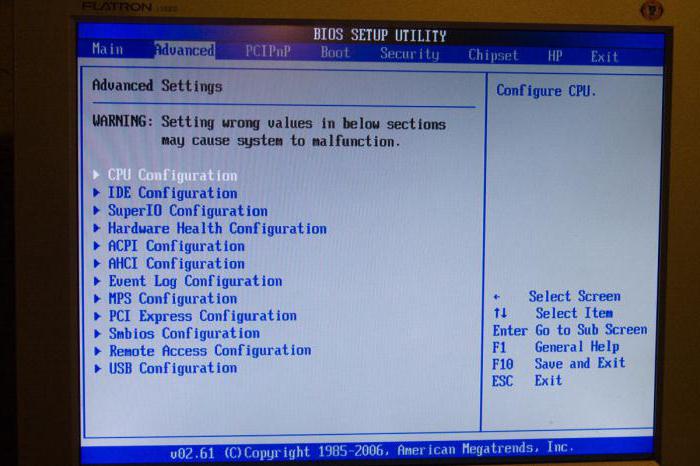
Son olarak, BIOS ayarlarında bile bazı önemli bilgiler görüntülenebilir (işlemci ve sabit RAM modeli, sabit sürücü modu ve çok daha fazlası).
Böylece, yukarıdaki yöntemlerden herhangi birini kullanarak belirli bir dizüstü bilgisayar veya masaüstü PC modelinin özellikleri hakkında bilgi alabilirsiniz. Ancak resmin olabildiğince eksiksiz olması için tek bir yöntemle sınırlı kalmamalı, birlikte uygulamanız gerekiyor.
